Chọn thông số phù hợp.
(DCT để 20 - 20 - 30 . 20 - 20 - 30)
(DCT để 20 - 20 - 30 . 20 - 20 - 30)
Bấm L (Lasso Tool) khoanh chọn những vùng cần làm tối (phần xung quanh hoa). Bấm Ctrl+F6 (Feather - mục đích làm “nhòe” đường biên của đối tượng tạo sự hòa trộn với các layer khác) chọn thông số thích hợp (nếu vùng chọn lớn thì nên chọn tối đa là 250) rồi mở Layer chọn Create new fill or adjustment layer chỉnh Levels - kéo mũi tên về bên phải làm mờ vùng tối.
Sau đó, lại dùng L (Lasso Tool) khoanh những vùng cần làm sáng (bông hoa).
Bấm Ctrl+F6 (chọn thông số khoảng 50) rồi cũng mở Layer chọn Create new fill or adjustment layer chỉnh Curves làm sáng bông hoa.
Bấm O (Dodge Tool) để làm sáng nhuỵ hoa, dùng Burn Tool để làm đậm màu cánh hoa.
Tạo vùng chọn (L) là vùng quanh bông hoa - Dùng Filter - Blur - Gaussian blur để xoá nhoà làm chủ đề nổi bật hơn.
Sau đó, lại dùng L (Lasso Tool) khoanh những vùng cần làm sáng (bông hoa).
Bấm Ctrl+F6 (chọn thông số khoảng 50) rồi cũng mở Layer chọn Create new fill or adjustment layer chỉnh Curves làm sáng bông hoa.
Bấm O (Dodge Tool) để làm sáng nhuỵ hoa, dùng Burn Tool để làm đậm màu cánh hoa.
Tạo vùng chọn (L) là vùng quanh bông hoa - Dùng Filter - Blur - Gaussian blur để xoá nhoà làm chủ đề nổi bật hơn.
 |
| Hình gốc |
 |
| PS |

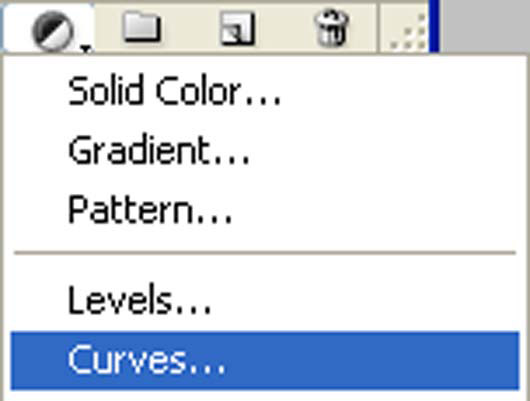
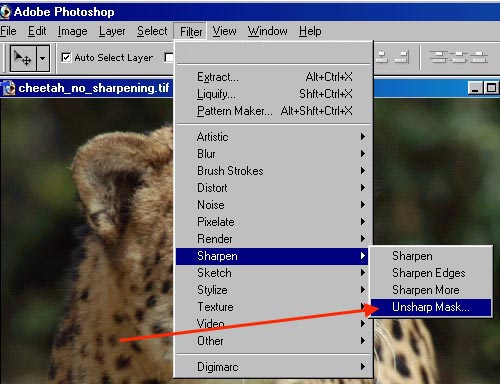
Không có nhận xét nào:
Đăng nhận xét
Comment bằng chữ có dấu .
Không dùng chữ Việt bị biến dạng (như nhìu, dzo)